ps文字按照路径排版详解
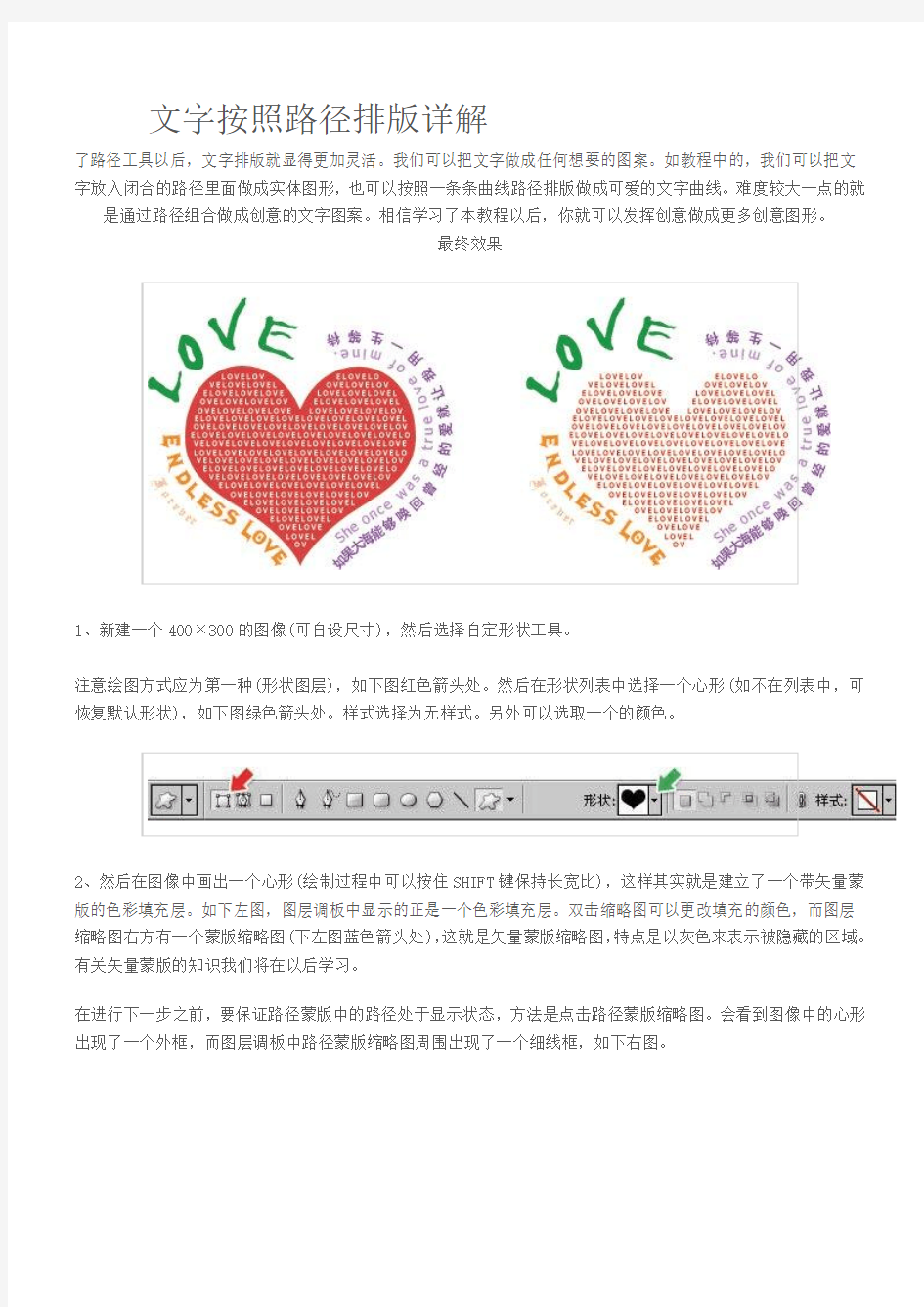

文字按照路径排版详解
了路径工具以后,文字排版就显得更加灵活。我们可以把文字做成任何想要的图案。如教程中的,我们可以把文字放入闭合的路径里面做成实体图形,也可以按照一条条曲线路径排版做成可爱的文字曲线。难度较大一点的就是通过路径组合做成创意的文字图案。相信学习了本教程以后,你就可以发挥创意做成更多创意图形。
最终效果
1、新建一个400×300的图像(可自设尺寸),然后选择自定形状工具。
注意绘图方式应为第一种(形状图层),如下图红色箭头处。然后在形状列表中选择一个心形(如不在列表中,可恢复默认形状),如下图绿色箭头处。样式选择为无样式。另外可以选取一个的颜色。
2、然后在图像中画出一个心形(绘制过程中可以按住SHIFT键保持长宽比),这样其实就是建立了一个带矢量蒙版的色彩填充层。如下左图,图层调板中显示的正是一个色彩填充层。双击缩略图可以更改填充的颜色,而图层缩略图右方有一个蒙版缩略图(下左图蓝色箭头处),这就是矢量蒙版缩略图,特点是以灰色来表示被隐藏的区域。有关矢量蒙版的知识我们将在以后学习。
在进行下一步之前,要保证路径蒙版中的路径处于显示状态,方法是点击路径蒙版缩略图。会看到图像中的心形出现了一个外框,而图层调板中路径蒙版缩略图周围出现了一个细线框,如下右图。
3、现在选择文本文字工具,并使其停留在这个心形路径之上,依据停留位置
的不同,鼠标的光标会有不同的变化。当停留在路径线条之上时显示为,当
停留在图形之内将显示为。请注意这两者的区别,前者表示沿着路径走向排
列文字,后者则表示在封闭区域内排版文字,作用是完全不同的。
4、现在我们先将文字工具停留在心形之内(光标为),然后单击,出现文字输入光标,输入一些文字。如“LOVE”(注意每个字母之后都有一个空格,原因稍后再述)。选择一个英文字体(如Tohoma),选择小一些的字号(如6px),并复制粘贴几次,使其充满整个图形(超出也没有关系),效果如下左图。此时看到文字在图形内的排列并不对称,接下来在段落调板中设置居中,并适当设置左缩进和右缩进的数值(如5px),这样看上去就较为舒适了。一般来说在封闭图形内排版文字,都要进行这些设定以达到较好的视觉效果。如下右图。
5、现在隐藏(甚至可以删除)心形色彩填充层,我们看到在文字外围仍然保留有一条封闭路径,与原先心形路径相同。如下左图。由此可以明白,虽然这个文字层的排版路径是籍由另外一个图层中的矢量路径而来,但在完成后,其也“克隆”了一条相同的路径并“留用”。
我们可以对这条“克隆并留用”的路径进行修改,从而改变文字的排版布局。方法是使用直接选择工具
〖A/SHIFT_A〗,在文字层(不是早先的填充层,此时应隐藏填充层)的路径上点击一下,就会看到路径上显示出许多小方块。如下中图。用直接选择工具往左上方略为移动蓝色箭头处的方块,就可以看到效果。有关路径的知识我们将在以后学习,到时候我们可以进行更多更复杂的修改,现在大家先记住路径是可以修改的就可以了。
前面我们提到过要在每个英文字母后面加上空格,是为了在行末换行时可以让单个字母移到下一行,而如果使用一整个英文单词LOVE,则在行末换行时,因为要保持完整性,整个单词将被移到下一行,这样的效果看上去就比较生硬(也有人会喜欢这种效果),如下右图。大家以后在实际应用中可以参考这种加空格的方法,如果觉得空格拉大了字母间距,可以通过在字符调板中设置间距为负值来弥补。
6、现在将已经完成的文字层隐藏起来。并单击色彩填充层的矢量蒙版,使其路径处于显示状态,即使填充层本身处于隐藏状态也有效。如下左图。将文字工具停留在路径的线条上,注意光标指示应为,在如下左图1处的大致地方单击,即会出现文字输入光标。将字号改为12px,段落对齐方式为居左,然后输入“She once was a true love of mine”,这样就可以形成沿路径走向排列的文字效果,类似下右图。注意在文字的起点处有一个小圆圈标记。
对于已经完成的路径走向文字,还可以更改其位于路径上的位置。方法是使用路径选择工具
〖A/SHIFT_A〗,注意它与直接选择工具有些类似,但前者是黑色箭头,后者是白色的箭头,要注意区别。将路径选择工具移动到刚才的小圆圈标记左右,根据位置不同就会出现光标和光标,它们分别表示文字的起点和终点,因此我们称之为起点光标和终点光标。现在分别将文字的起点和终点移动到大致如下左图的位置上,红色箭头处为起点,绿色箭头处为终点。此时就可以在路径上看本来处于重叠的文字起点标志和终点标志。
7、如果两者之间的距离不足以完全显示文字,终点标记将变为,表示有部分文字未显示。正如同在前面我们所学习的框式文本中,当文字未完全显示时所出现的标记一样,如下中图。
如果将起点或终点标记向路径的另外一侧拖动,将改变文字的显示位置,同时起点与终点将对换。如下右图,将起点往右下方拖动,文字从路径内侧移动到了路径外侧(内侧外侧只是相对而言并无严格标准)。
8、路径走向文字的一个特点就是它都是以路径作为基线的,如上右图,无
论是内侧还是外侧,文字的底端始终都以路径为准,那假设我们需要将文
字排列在一个比现有的心形路径更大(或更小)一些的心形路径上,那是否
就要先绘制一个更大(或更小)的心形路径呢?不必如此,只需要在字符调
板中更改竖向偏移的数值,就可以达到效果,如下左图所示,就是将现有
的路径走向文字图层复制了两个,然后依次更改竖向偏移的数值为15px和
-15px,所形成的效果。需要注意的是更改该项数值后,在路径的曲线上
可能造成文字间距不一。此外,也可以通过回车换行来达到目的。
9、现在大家可自己尝试在原有的心形路径上排列多个文字图层,并将颜色、字号、字体、竖向偏移等选项各自调整,形成错落有致的效果,如下左图。
10、一般来说,想要在Photoshop中绘制虚线和点线是比较麻烦的,但我们可以通过路径走向文字来实现。分别以若干字符“-”和字符“.”沿路径走向排列,即可形成虚线和点线。还可以综合使用其他字符,如下右图。而虚线的形态可以通过字符调板来控制,字号控制虚线的大小,字符间距控制虚线间隙的大小。
(完整版)word文档字体排版格式要求
word文档字体排版格式要求 1.标题 居中,2号方正小标宋,不加粗。可分一行或多行居中排布;回行时,要做到词意完整,排列对称,间距恰当。标题一般要有行文单位。 2.正文 一级标题(一、……),3号黑体,不加粗,句末不加标点符号,(在序号后是、)然后回行。 二级标题((一)……),3号楷体,不加粗,句末不加标点符号,(在序号后无标点)然后回行。 三级标题(1.……),3号仿宋,加粗,句末不加标点符号,(序号后面是. 不是,也不是、)然后回行。 其余标题((1)……,①……,A、……)与正文要求相同,不回行。 正文,3号仿宋,一般每面排22行,每行排28个字。设置办法:上边距3. 7cm,下边距3.4cm,左边距2.8cm,右边距2.3cm, 行间距固定值28磅。每自然段左空2字,回行顶格;数字、年份不能回行。具体排版时,根据文字、段落、格式需要可适当调整。 3.表格 公文如需附表,对横排A4纸型表格,应将页码放在横表的左侧,单页码置于表的左下角,双页码置于表的左上角,单页码表头在订口一边,双页码表头在切口一边。 表格标题在表格上方,居中,仿宋小四号,加粗。 表中文本,仿宋五号,单倍行距。 4.图示 图示标题在图示下方,居中,仿宋小四号,加粗。 5.附件 在正文下空一行左空2字用3号仿宋体字标识“附件”,后标全角冒号和名称。附件如有序号使用阿拉伯数码(如“附件:1.……”);附件名称后不加标点符号。附件应与正文一起装订,并在附件左上角第1行顶格标识“附件”,有序号时标识序号;附件的序号和名称前后标识应一致。 6.页码要求 一般用4号半角宋体阿拉伯数字,编排在公文版心下边缘之下,数字左右各放一条一字线;一字线上距版心下边缘7 mm。单页码居右空一字,双页码居左空一字。页码位于底端外侧,用“-1-”格式。空白页和空白页以后的页不标识页码。
最新整理Photoshop图文排版技巧
P h o t o s h o p图文排版技巧 今天我们要说的是p h o t o s h o p图文混排(排版)技巧。虽然严格意义上讲,P h o t o s h o p是不适合排版的。但是有时候我们又不得不碰到这样的问题。整体来说,从软件角度,文字分两种类型:第一种是美工文字、第二种是段落文字。美工文字你可以这么理解,就是只有简单的一行或两行的标题或副标题;而段落文字则是密 密麻麻的正文部分。下面是学习啦小编为大家整理的 P h o t o s h o p图文排版技巧,仅供大家参考~ P h o t o s h o p图文排版技巧如下: 1、纯文字的排版(如上图) 步骤: ①、选择文字工具(快捷键T)。 ②、用文字工具在画布中画一个框(先不管大小)。注意:段落文字,也就是正文,(在文字很多的时候)必须得先画框,然后再在里面输入文字!不要直接在画布 输入文字!不然很麻烦的! ③、把文字拷贝进去(快捷键:C t r l+V,注意:不要直 接从w o r d或其他任何软件中或网页中直接拷贝进来!先粘贴到记事本,再复制到p s中去)。刚拷贝进来的时候,
右侧是不对齐的!(默认的就是不对齐) ④、选中右侧的文字图层,然后在属性栏中点击切换字符和段落面板(下图右上角红色方框内的图标),调整文字的属性右侧对齐。 当然,如果你希望排版再舒服一点,你还需要在p s里 面调整字距(字与字之间的举例)、行距(行与行之间的 举例)等细节。如下图(),记住,千万不要死记硬背参数。你调整参数后,看画面。觉得合适的时候就O K了。但是有一点很重要:行距肯定是明显要大于字距的,不然排版出来的文字很奇怪、识别性也非常低。 另外,在p s图文混排中,你也可以调整段落文字(正文)的宽度、高度。你只需要把光标插进文字任意处,然后鼠标放在以下8个方格中的任意一点进行拖动就O K了!如下图。 2、造型内排版(如上图) 步骤: ①、用钢笔工具(P)绘制任意造型,记得路径要闭合哦。 ②、选择文字工具(快捷键T),当你把鼠标放进路径里面的时候,鼠标变成了圆形。看下图:
二十个文字排版技巧教程
二十个文字排版技巧教程 文字排版设计是平面设计中最重要也是最能打动人心的设计要素之一。无论你的设计水平处于哪个阶段,文字排版准则对于提升你的设计能力都非常有帮助。试着了解字体设计相关的资料,例如一个特定字体的起源或者是一个字体的结构,因为这样做可以扩大你的知识面。当你真正掌握了字体排版的方法,你的潜在客户会对你更加钦佩。当然,作为一名设计师,了解字体排版设计的来龙去脉也是职责所在。一旦你掌握了其中的方法,对于字体排版简直轻而易举! 同所有的技能或职业一样,对于文字排版,你需要学习特定的规则和指南,才能充分提升和扩展你的技能。这里有20个关于排版的经验,是排版艺术的重要原则。 1.学习基础知识 第一步,学习文本排版更有效的方式是掌握排版艺术的本质。如果你是排版设计的新手,可能认为字体排版就是简单的练习就可以了。事实上,排版设计是很复杂的技能,因为它是艺术与科学的结合。 一个文本排版设计作品由特定的元素组成,经过精确的测量,同时需要考虑并采用设计规范进行设计。就像不同的设计形式,只有你完全掌握之后才能打破现有的规则。同时只有你确定表达了排版设计中的重要意义,排版的形式才会被用户接受。 为了能够更好的掌握排版设计的基本技巧,你需要多学习多了解排版设计艺术。 2.注意字体表达的含义
字体的选择并不是一个随机过程。仅仅通过搜索你的字库选择 喜欢的字体,很少能得到一个满意的结果。这是因为用户的心理更倾向于有特定意义的字体样式。 在设计过程中,你应当确保你的字体样式符合用户使用习惯。 这不仅仅意味着你选择的字体是经过完美设计的,更要保证你设计中使用的字体是符合市场营销需要的。 你不会将精心设计的彩色字体应用于一本律师事务所的小册子,对么?其实它更适合用于生日宴会请帖的设计。 3.理解字间距 草率的字间距调整是设计工作中的大忌。不用多说,这个关键 的技能你应该尽快搞定。 字体间距微调整可以使人物角色到产品的转变更合理,更统一。这听起来好像不那么重要,但是一个优秀的字间距调整工作可以成就一个完全不同的设计。字间距调整的主要目标是确保每个字符之间的空间美学,创建优美的文本序列。 同时,就像AdobeIllustrator之类的软件只能提供字间距调整过程中自动修复错误的功能。这些错误往往是很微小不易察觉的,尤其是在长句子或段落中。但是对于标题或者标志来说,一个糟糕的字间距调整可以瞬间毁掉整个设计作品。 4.限制字体使用的种类 设计师在进行字体排版设计过程中,尤其是新手设计师,常见 的错误是使用太多的字体和设计风格。如果你需要使用不止一种字体,
word文档字体排版格式要求
1.标题 居中,2号方正小标宋,不加粗。可分一行或多行居中排布;回行时,要做到词意完整,排列对称,间距恰当。标题一般要有行文单位。 2.正文 一级标题(一、),3号黑体,不加粗,句末不加标点符号,(在序号后是、)然后回行。 二级标题((一)……),3号楷体,不加粗,句末不加标点符号,(在序号后无标点)然后回行。 三级标题(1.……),3号仿宋,加粗,句末不加标点符号,(序号后面是? 不是,也不是、)然后回行。 其余标题((1)……,①……,A……)与正文要求相同,不回行。 正文,3号仿宋,一般每面排22行,每行排28个字。设置办法:上边距,下边距,左边距,右边距,行间距固定值28磅。每自然段左空2字,回行顶格; 数字、年份不能回行。具体排版时,根据文字、段落、格式需要可适当调整。 3.表格 公文如需附表,对横排A4纸型表格,应将页码放在横表的左侧,单页码置于表的左下角,双页码置于表的左上角,单页码表头在订口一边,双页码表头在切口一边。 表格标题在表格上方,居中,仿宋小四号,加粗。 表中文本,仿宋五号,单倍行距。 4.图示 图示标题在图示下方,居中,仿宋小四号,加粗。 5?附件
在正文下空一行左空2字用3号仿宋体字标识“附件”,后标全角冒号和名 称。附件如有序号使用阿拉伯数码(如“附件:1.……”);附件名称后不加标点符号。附件应与正文一起装订,并在附件左上角第1行顶格标识“附件”,有序号时标识序号;附件的序号和名称前后标识应一致。 6.页码要求 一般用4号半角宋体阿拉伯数字,编排在公文版心下边缘之下,数字左右各放一条一字线;一字线上距版心下边缘7 mm单页码居右空一字,双页码居左空一字。页码位于底端外侧,用“ -1- ”格式。空白页和空白页以后的页不标识页码。 7.引用文件要求 引用文件包括发文机关、文件全称和发文字号(六角括号“〔〕”括入)。 8.落款与印章 单一机关制发的公文在落款处不署发文机关名称,只标识成文时间(中文格式,“零”写为“0”)。成文时间右空4字;加盖印章应上距正文2mm-4mm 端正、居中下压成文时间,印章用红色。当印章下弧无文字时,采用下套方式,即仅以下弧压在成文时间上;当印章下弧有文字时,采用中套方式,即印章中心线压在成文时间上。 联合行文印章。当联合行文需加盖两个印章时,应将成文时间拉开,左右各空7字;主办机关印章在前;两个印章均压成文时间,印章用红色。只能采用同种加盖印章方式,以保证印章排列整齐。两印章之间不相交或相切,相距不超过3mm当联合行文需加盖3个以上印章时,为防止出现空白印章,应将各发文机关名称(可用简称)排在发文时间和正文之间。主办机关印章在前, 每排最多排3个印章,两端不得超出版心;最后一排如余一个或两个印章, 均居中排布;印章之间互不相交或相切,在最后一排印章之下右空2字标识成文时间。 9.特殊情况说明 当公文排版后所剩空白处不能容下印章位置时,应采取调整行距、字距的措施
Word排版技巧答疑-最新实用
Word排版技巧答疑 1.页面设置快速进行调整 2.Word 中巧选文本内容 3.Word 中合并文件 4.快速定位光标 5.字号快速调整 6.快速对齐段落 7.移动光标快速定位 8.快速调整Word 行间距 9.轻松统计Word 文件中字数 10.轻松选取文件列 11.巧去网址超链接线 12.英文单词换行排 13.不同页面的设置 14.修改自动加标注 15.字体设置快速做 16.怎样调出多重剪贴板 17.如何调整下划线和文字的距离 18.快速去除回车、分页等特殊设置 19.轻松调用数据库文件中数据 20.精确进行文本移动 22.编号自动生成 21.相同格式段落快速选定 23.如何自动生成目录 25.快速设置段落缩进 24.轻松去掉页眉的横线 26.快速设置左缩进和首行缩进 27.快速复制Word 字体、段落格式 28.精确对齐轻松做 29.让鼠标助你快速复制 30.一次完成中英文两类字体设置 31.让标题不再排在页末 32.在文件中签名方法技巧 35.页码任意位置插入 34.巧改文本框的形状 33.快速添加联合文件头 36.如何给文件添加行号 37.如何设置不同的奇/ 偶页页眉及页脚 38.巧为拼音设置不同颜色及字体 39.取消已插入的页码 40.为分栏创建页码 41.为部分文件创建不同页眉或页脚 42.如何去除格式标记 1.页面设置快速进行调整
问:要对Word 进行页面调整,通常大家采用的方法是选择―文件→页面设置‖选项的方法进行,请问有没有更快速方便的方法呢? 答:有,如果要进行―页面设置‖,只需用鼠标左键双击标尺上没有刻度的部分就可以打开页面设置窗口。 2.Word 中巧选文本内容 问:在Word 文件中进行编辑操作时,经常需选定部分文件内容或全部内容进行处理,请问有没有快捷的方法进行选定? 答:在Word 中要选中文件内容时,有一些快捷的操作方法,掌握好它们可以大大提高你的工作效率。下面为大家介绍这几种用得较多的方法: ( 1 )字或词的选取: 将指针移到要选的字或词后,双击鼠标左键即可选定。 ( 2 )任意连续的文字选取: 将指针移到要选取的文字首或末,再按住鼠标左键不放往后或往前拖动,直至选中全部要选择的文字后松开鼠标左键即可。如果采用键盘上― Shift ‖键配合鼠标左键进行选择,可这样进行:将光标移到要选取的文字首(或末),再按住― Shift ‖键不放,然后将鼠标指针移到要选取的文字末(或首)并单击,此时也可快速选中这段连续的文字。 ( 3 )一行文字的选取: 将指针移到该行的行首,在光标指针变成向右的箭头时,单击鼠标左键即可; ( 4 )一段文字的选取: 将指针移到该段第一行的行首,同样在光标指针变成向右的箭头时,双击鼠标左键即可。( 5 )整个文件内容的选取: 把指针移到该文件中任一行首(在指针变成向右的箭头时),快速单击鼠标左键三次便可选中整个文件内容(也可利用组合键― Ctrl+A ‖快速选定)。 另外在平时使用中,还有几个特别的快捷键可以加快选取: Shift+Home :使光标处选至该行开头处。 Shift+End :从光标处选至该行结尾处。 Ctrl+Shift+Home :从光标处选至文件开头处。 Ctrl+Shift+End :从光标处选至文件结尾处。 Shift+ 移动光标:逐字逐行地选中文本(用于一边看一边选取文本)。 Shift+Alt+ 鼠标左键单击:可选中原光标所在位置至后鼠标左键单击光标位置的矩形区域。小提示:在选取时还可利用― F8 ‖键来进行快速选取。具体操作方法是:先按― F8 ‖键激活系统内置的―扩展选取‖模式(窗体状态栏的―扩展‖会由灰变成黑色),然后按― F8 ‖键便可选择光标位置后的一个字符,若再按一次― F8 ‖键则可选择光标所在位置的整行字符,再按一次便可选择光标所在的整段字符,再按一次选择整篇文章。如果结合其他键还可实现更多功能,如,与方向键配合使用可灵活选择文本内容;而与编辑键(光标键上面的那些键)配合使用,则可更方便地进行选取,如按下― Home ‖键或― End ‖键,则能选择当前光标所在行以光标为界的前半行或后半行。如果按住― Ctrl ‖键再按下这两个键,则选择以当前光标所作位置为分界点的整篇文章的前半部分和后半部分。如果按― PageUp ‖键或― PageDown ‖键,则是按上、下页选择文本。在使用完并要取消扩展模式时,只需按一下― Esc ‖键即可。 3.Word 中合并文件 问:在编辑文件时,若要将另一篇文件内容全部合并到该新文件中,除了采用打开原文件对内容进行复制,然后再转入新文件进行粘贴外还有没有其他更好的方法呢? 答:如果要合并另一个文件,有一个更好的方法进行。 ( 1 )打开要合并的一篇文件,然后在菜单栏选择―工具→比较并合并文件‖选项。 ( 2 )选择需要合并的另一篇文件,并在窗口右边的―合并‖中选择―合并到该文件‖项即可。通过这两步操作后,这两篇文件就会合并在一起,同时若要合并多个文件,则可按此方法依次进行。
字体设计的排版布局技巧
字体设计的排版布局技巧 常常说,艺术是相通的。将文字排版与音乐结合起来,用视觉化的音乐和文字排版相结合,会让我们的字体排版更容易组合,更能体现我们的设计情感。 将普通的文字赋予音乐的艺术形式,将文字排版赋予听觉的美感和视觉的美妙,更容易传递信息,表达其深层次的涵义。 当音乐响起时,电脑播放器里变化雀跃的频谱图,音响喇叭发生震动产生的声波,跳动的五线谱和乐器发生引起的变化图(A-01),都是我们体现情感的视觉化形式。 将文字排版用一个视觉化音乐的片段体现出来,从视觉上形成高度错落、疏密聚散、轻重缓急的效果,就具备了曲调的功能。 而一个优秀的字体排版设计,则成为一段具有节奏和韵律的音乐,我们可以理解为是一首凝固的音乐。 字体排版设计中,点线面结合成的设计群体,高低错落、疏密聚散,是构成形式美的重要因素。26个英文字母,根据字体的粗细设定节点组合,每个单独的字母就构成了音符。 如图(B-01),大写的I=1个长节点,O=4个长节点;如图(B-02),小写的a=3个短节点,b=1个长节点+2个短节点。
字体排版设计的韵律美表现在重复上:可以是间距不同、形状相同的重复;也可以是形状不同、间距相同的重复;还可能是别的方式的单元重复。这种重复的首要条件是单元的相似性,或间距的规律性;其次是节奏的合逻辑性。 使用基本的字体和字号,在不进行其他特意变化的情况下,根据文字本身的特点进行调整,使文字排版在横向上和纵向上都产生客观自然的韵律变化,使字体排版的律动更加连贯顺畅,赋予设计师所想体现的情感,如同音乐的曲风。 如图(D-01)字体相同,不同字号,不同粗细,不同颜色,形成效果不同的韵律。节点的粗细间距都可以给人不同的韵律感,欢快的、稳重的、活泼可爱的还是紧张舒缓的,更由于韵律的不同而有更明显的对比。 案例分析: 图(D-02),文字采用大写,以单词的间距为节奏,字号大小进行对比形成韵律的强弱,文字排版理性而有秩序,由细微的韵律引导,突然变化成强烈的声调,主题震撼,醒目突出。
文档排版格式要求及范文
文档排版格式初级要求及范文为了统一大家所做迎检材料的排版格式,现将简单的排版格式给大家说一下,(字体由刘生华同学来给你们安装)。红色字体为掌握部分。请大家一定要掌握,不懂的话,可以打电话问。O(∩_∩)O。竭诚为你服务。 一、选纸 一般选用规定的A4纸,在文件——页面设置——纸张——纸张大小——下拉菜单——A4。页边与版心尺寸:设置成上边距3.8 下边距3.6,左边距2.8 右边距2.6(都在页面设置里面的)显示比例一定要选择100%。 二、全文排版、字体和字号(会用范文呈现给你们): 全文都不要自动编号(切记切记),这样会给后面排版会带来很大的麻烦。所有的字必须用黑色,(有些同学灰色的都来了⊙﹏⊙b汗!) 标题:用方正小标宋GBK,二号,居中,顶格 全文:距离标题一行,(所有内容写完了后设置)全选——用方正仿宋,三号字体,格式——段落——两端对齐——正文文本——缩进和间距左右都为0(如果是空白一定要填上0)——单倍行距——特殊格式(首行缩进,2个字符)——确定。(如
果是从其他地方复制来的文章,粘贴进word文档的时候,请你们一定一定要点编辑——选择性粘贴——无格式文本,不然是没有办法编辑的!!) 排序:一般编排顺序为:一、(一)、1.(1)。一、内容是方正黑体;(一)内容是方正楷体;后面都是方正仿宋。 落款:一直都是用医院的全名(重庆市合川区中西结合医院)加上落款,如:2013年8月14日(不能用“.”代替年或月,“日”字对齐医院的“院”字)(不能少一个字!!) 页码(不要求):用插入——页码——(对齐方式)外侧——(选择“数字格式”-1-)然后4号宋体。 办公室 2013年8月14日 范文: 重庆市合川区中西医结合医院 的通知 院属各科、门诊部及分院: 根据《中华人民共和国执业医师法》及《医疗机构管理条例》,结合《关于进一步加强医学诊断证明书管理的通知》(合川卫医〔2013〕17号)文件精神,为进一步规范我院医学诊断证明书
杂志文字排版技巧(备用)
杂志文字排版技巧 B 、字体的设置:字体的问题牵涉很广,由于篇幅有限,在这里我也只能简短介绍一些实践过程的经验与大家共勉。 首先要明白的一点就是:不同的字体有着不同的性格和气质,也就是说字体是有生命的。许多设计师对使用字体很迷茫,不知道什么情况下该使用什么样的字体,其实这就是没有去真正关注字体性格的结果。现在电脑上的字库五花八门,基本上我们所需要的字体在里面都能找到,但似乎选择的余地越大情况却越糟糕,各种字体出现在不应该出现的场合已是司空见惯! 所以我们要学会 区分各种字体的适合范围,一个基本原则就是字体的气质与版面的气质是否吻合? 比如说楷体, 楷体是一种非常经典的字体, 经过一千多年文明和无数书法大师的不断锤 炼,已经非常成熟了,每一个字都经得起推敲,具有很强的文化气质, 因此在做具有文化感 和传统味的设计中可以使用。 宋体也是一种历经几个朝代的字体, 被前人们修饰得无可挑剔, 端庄秀丽, 有贵族气质, 还有仿宋体,刚柔结合,精致细腻,很唯美的字体。黑体是一种现代字体,刚挺稳重,有力量感, 很醒目, 但稍嫌笨重粗糙,但后来发展出来的等线体却非常精致耐看,很有现代小资 的感觉,低调却不粗俗,且自成一派。 但有些字体在设计中却尽量少用或避免使用, 比如文鼎的新字库里面的稀奇古怪的字体, 非常粗俗,层次很低,然后就是综艺体、中行书、隶书之类的电脑字体,粗糙难看,气质很差。 真正经得起推敲的几种字体是:宋体(标宋、书宋、大宋、中宋、仿宋、细仿宋)、黑 体(中黑、平黑、细黑、大黑)、楷体(中楷、大楷、特楷)、等线体(中等线、细等线)、圆黑体(中圆、细圆、特圆),这些字体是一些标准的基础字体,虽然普通却很耐看,一般内文都使用这些字体。 当然, 也有一些未列入进来的好字体, 比如方正繁秀丽体和汉鼎的繁黑变, 我就觉得非 常不错。 好的字体要用好的表现方式, 对于每一种字体的挑选, 一定要根据版面传达的内容和气 质进行对照选择, 不要带有个人喜好,
文档排版格式要求及范文
文档排版格式初级要求及范文 为了统一大家所做迎检材料的排版格式,现将简单的排版格 式给大家说一下,(字体由刘生华同学来给你们安装)。红色字体为掌握部分。 请大家一定要掌握,不懂的话,可以打电话问 42824377。0(Q_Q)0。竭诚为你服务。 一、选纸 一般选用规定的A4纸,在文件一一页面设置一一纸张一—纸张大小一一下拉菜单一一A4。页边与版心尺寸:设置成上边距3.8下边距3.6,左边距2.8右边距2.6 (都在页面设置里面的)显示比例一定要选择100%。 二、全文排版、字体和字号(会用范文呈现给你们): 全文都不要自动编号(切记切记),这样会给后面排版会带来很大的麻烦。所有的字必须用黑色,(有些同学灰色的都来了Θ一Θb 汗!)标题:用方正小标宋GBK,二号,居中,顶格 全文:距离标题一行,(所有内容写完了后设置)全选 ----------- 用方正仿宋,三号字体,格式一一段落一一两端对齐一一正文文本一一缩进和间
距左右都为O (如果是空白一定要填上O)— —单倍行距特殊格式(首行缩进,2个字符)确定。(如果是从其他地方复制来的文章,粘贴进Word文档的时候,请你 们一定一定要点编辑选择性粘贴无格式文本,不然是没有办法编辑的!!)排序:一般编排顺序为:一、(一)、1.(1)。一、内容是方正黑体;(一)内容是方正楷体;后面都是方正仿宋。 落款:一直都是用医院的全名(重庆市合川区中西结合医院) 加上落款,如:2013年8月14日(不能用:”代替年或月,“日”字对齐医院的“院”字)(不能少一个字! !) 页码(不要求):用插入——页码——(对齐方式)外侧一—(选择“数字格式” -1-)然后4号宋体。 办公室 2013年8月14日
关于Photoshop文字排版的技巧
Photoshop文字排版小技巧 先要确定是在英文输入状态下。将文字选中(拖黑),按住alt键,同时按左右方向键可以调整字间距,按上下方向键,可以调整行间距,非常方便而且直观。 改变文字大小 输入完文字后,按CTRL+T,会自动弹出字体调板,如果想放大缩小字体,就切换一下文字之外的工具,比如切换到选框工具,再按CTRL+T,文字会出现定界框,你可以按SHIFT 键的同时拖曳任意一角的定界点变换文字大小,比起到属性栏变换字号要直观。 快速蒙版区域没有颜色显示了怎么办 用文字蒙版工具时,画布上不是那种浅红色状态了,虽然工具功能不受影响,但是用起来很别扭,怎么回事呢?文字蒙版工具其实也是一种快速蒙版操作方式。我们可以双击工具箱上的快速蒙版按钮,恢复颜色就可以了,你想用什么颜色显示就调为什么颜色,常规我们都是用红色显示的。 PS下中文字体名称全变为英文了怎么办? 打开编辑-预置-常规,高版本是编辑-首选项-文字,把面板上“显示英文字体名称”前面的勾取消 沿路径输入不上文字是怎么回事? 1、看你的文字颜色设置,是不是跟背景一样了,输入文字后看不到 2、看看你的画布显示比例是不是100%,有的朋友刚入门,一建文件就建的很大,画布显示比例很小,这样文字显示也特别小,以至于看不到 3、看一下你的字符段落调板,看看对齐方式。 如何加粗字体 如果您的文字设了仿粗体仍然达不到要求,还想继续加粗,那么就先栅格化文字,然后执行滤镜-其他-最小值,调半径即可。 关于快捷组合键 大家知道,PS除了软件本身标示出来的快捷组合键,还有很多其他的组合键,那么多组合键对于我们这些业余爱好者来说实在没必要去记,常用的不多,就那么几组,我们记住就可以了。下拉菜单里有标示的就不说了,我在这里列几组我认为应该记住的:
文字排版运用方法和技巧
文字排版运用方法和技巧 林晨/ 24 十月, 2012 偶然间看到这篇关于文字排版设计技巧的文章,觉得写的很好。虽然对于设计很业余,但是一直喜欢,特别是图片与文字的设计,特转载分享、学习和研究。 文字是人类文化的重要组成部分。无论在何种视觉媒体中,文字和图片都是其两大构成要素。文字排列组合的好坏,直接影响着版面的视觉传达效果。因此,文字设计是增强视觉传达效果,提高作品的诉求力,赋予版面审美价值的一种重要构成技术。 在这里,我们主要谈谈在平面设计中文字设计的几条原则,以及文字组合中应注意的几点。特别提醒一下,这部分工作应该是人脑完成的工作,电脑是无法代替的。 下面我们分别从以下几个方面具体讲述文字排列在平面设计中的运用,各小节都配有生动精彩的图例剖析。(注:本文所有引用的图片均为其作者版权所有,除研究、学习以外,不得 挪做他用,特此声明!) 1.提高文字的可读性设计中的文字应避免繁杂零乱,使人易认,易懂,切忌为了设计而设 计,忘记了文字设计的根本目的是为了更有效地传达作者的意图,表达设计的主题和构想意念…… 2.文字的位置应符合整体要求文字在画面中的安排要考虑到全局的因素,不能有视觉上的冲突。否则在画面上主次不分,很容易引起视觉顺序的混乱,有时候甚至1个像素的差距也会改变你整个作品的味道…… 3.在视觉上应给人以美感在视觉传达的过程中,文字作为画面的形象要素之一,具有传达感情的功能,因而它必须具有视觉上的美感,能够给人以美的感受…… 4.在设计上要富于创造性根据作品主题的要求,突出文字设计的个性色彩,创造与众不同的独具特色的字体,给人以别开生面的视觉感受,有利于作者设计意图的表现…… 5.更复杂的应用文字不仅要在字体上和画面配合好,甚至颜色和部分笔画都要加工,这样才能达到更完整的效果,而这些细节的地方需要的是耐心和功力……
平面设计中,简单好用的排版技巧和方法
平面设计中,简单好用的排版技巧和方法 一、版式 首先我们需要了解的版式。我们平时制作或看到的版式大部分都是由——中心型、中轴型、分割型、倾斜型、骨骼型、满版型为主。 uisdc-ds-201609052 uisdc-ds-201609053 ↑ 中心型排版,利用视觉中心,突出想要表达的实物——当制作的图片没有太多文字,并且展示主体很明确的情况下建议多使用中心型的排版。中心排版具有突出主体、聚焦视线等作用,体现大气背景可用纯色,体现高端背景可用渐变色。 上图为Elysions的作品
uisdc-ds-201609054 uisdc-ds-201609055 ↑ 中轴型排版、利用轴心对称,使用画面展示规整稳定、醒目大方——当制作的图片满足中心型排版但主体面积过大的情况下,可以使用中轴型排版。中轴型居中对称的版面特点,在突出主体的同事又能给予画面稳定感,并能使整体画面具有一定的冲击力。 在做电商活动海报的时候中轴型是很出效果的一种形式 uisdc-ds-201609056 ↑ 分割型排版,利用分割线使画面有明确的独立性和引导性——当制作的图片中有多个图片和多段文字时可以使用分割排版。分割型排版能使画面中每个部分都是极为明确和独立的,在观看时能有较好的视觉引导和方向;通过分割出来的体积大小也可以明确当前图片中各部分的主次关系,有较好的对比性,并使整体画面不单调和拥挤。
uisdc-ds-201609057 ↑ 倾斜型排版,通过主体或整体画面的倾斜编排,使画面拥有极强的律动感,刺激视觉——当制作的图片中要出现律动性、冲击性、不稳定性、跳跃性等效果,可以使用倾斜型排版。倾斜排版可以让呆板的画面爆发活力和生机,当你发现自己的图片过于死板或僵硬时,尝试让画面中某个元素带点倾斜,会有出奇的效果。 uisdc-ds-201609058 ↑ 骨骼型排版,通过有序的图文排列,使画面严谨统一、具有秩序感——当制作的图片中,文字较多时,通常都会应用骨骼型排版。骨骼型排版时较为常见的排版方式、清晰的调理和严谨性让画面平稳,是一种不会出现的错误,但是毕竟单一的排版方式。有些时候为了打破骨骼型的单一和平稳,我们也可以应用上图第三张的形式,在规整的排列中加入一些律动强烈的素材。
正式文档排版格式
文档排版要求 一、标题 标题:方正小标宋简体二号居中单倍行距 (如有)副标题:楷体GB2312 小二号居中标题段前空两行,段后空一行。标题可分为一行或多行,回行时,要做到词意完整,排列对称。标题中除法规、规章名称加书名号外,一般不用标点符号。 二、正文 一级标题:一” 黑体三号 二级标题:“(一)”楷体GB2312三号 三级标题:“ 1. ”仿宋GB2312三号加粗 四级标题:“(1)” 仿宋GB2312三号 五级标题:①” 所有标题独立成行,不加标点。 正文:仿宋GB2312 三号行距28或30英镑 数字、年份不能回行。表格内文字的字号可适当调整。 行距可根据排版需要具体调整。 页码在下居中,格式为小4号宋体“ 1” “ 2” “ 3”……。成文日期用汉字将年、月、日标全;零”用“0。 文中数字、字母:统一格式Times New Roman 三、附件:文件资料如有附件,在正文下一行左空2字用3号仿宋一GB2312字标识“附件”,后标全角冒号和名称。附件如有序号使用阿拉伯数字(如“附件1 : xxxx x”);附件名称后不加标点符号。 四、落款:凡不需加盖公章的材料应在正文右下方落款
处署成文单位全称,在下一行相应处用 3号仿宋GB2312字 标识成文日期(使用插入日期,中文年月日) 。 五、表格采用 ERcel 电子表格。 要求:字形为仿宋一 GB2312字;标题为16号加粗, 表头为12号,内容为10号(容量较大的个别表格按实际需 要设计);页码在下居中,格式为 8号字体。 六、幅面尺寸 公文用纸采用 GB/T 148中规定的A4型纸,其成品幅面 尺寸为:210 mm 297 mm 。 七、版面: 页边与版心尺寸 公文用纸天头(上白边)为 37 mm 土mm ,公文用纸订 口(左白边)为 28mm ±mm ,版心尺寸为 156 mm 225 mm 行数和字数 —般每面排22行,每行排28个字,并撑满版心。特定 情况可以作适当调整。 文字的颜色 如无特殊说明,公文中文字的 颜色均为黑色 、小标题 伽肛厝重点小标档字体为黑体 2.结构层次序数: 第一层为 文档排版要求 -空两行 标题 注:标题字体为二号方正 小标宋简体。 正文 标题与正文之间行距为固定值 注:正文字体为三号仿宋字体 15磅
十个绝对经典的word排版小技巧+WORD经典快捷100招
十个word排版小技巧,轻松做好文档! 一、快速定位到上次编辑位置 用WPS编辑文件时有一个特点,就是当你下次打开一WPS文件时,光标会自动定位到你上一次存盘时的位置。不过,Word却没有直接提供这个功能,但是,当我们在打开Word文件后,如果按下Shift+F5键您就会发现光标已经快速定位到你上一次编辑的位置了。 小提示:其实Shift+F5的作用是定位到Word最后三次编辑的位置,即Word会记录下一篇文档最近三次编辑文字的位置,可以重复按下Shift+F5键,并在三次编辑位置之间循环,当然按一下Shift+F5就会定位到上一次编辑时的位置了。 二、快速插入当前日期或时间 有时写完一篇文章,觉得有必要在文章的末尾插入系统的当前日期或时间,一般人是通过选择菜单来实现的。其实我们可以按Alt+Shift+D 键来插入系统日期,而按下Alt+Shift+T组合键则插入系统当前时间,很快! 三、快速多次使用格式刷 Word中提供了快速多次复制格式的方法:双击格式刷,你可以将选定格式复制到多个位置,再次单击格式刷或按下Esc键即可关闭格式刷。 四、快速打印多页表格标题 选中表格的主题行,选择"表格"菜单下的"标题行重复"复选框,当你预览或打印文件时,你就会发现每一页的表格都有标题了,当然使用这个技巧的前提是表格必须是自动分页的。 五、快速将文本提升为标题 首先将光标定位至待提升为标题的文本,当按Alt+Shift+←键,可把文本提升为标题,且样式为标题1,再连续按Alt+Shift+→键,可将
标题1降低为标题2、标题3……标题9。 六、快速改变文本字号 Word的字号下拉菜单中,中文字号为八号到初号,英文字号为5磅到72磅,这对于一般的办公人员来说,当然已经绰绰有余了。但在一些特殊情况下,比如打印海报或机关宣传墙报时常常要用到更大的字体,操作起来就有些麻烦了。其实,我们完全也可以快速改变文本的字号:先在Word中选中相关汉字,然后用鼠标单击一下工具栏上的字号下拉列表框,直接键入数值,即可快速改变您的字体大小。而且这个技巧在Excel和WPS2000/Office中同样适用。 小提示:其实,小编还有两种快速更改Word文本字号的方法: 1.选中文字后,按下Ctrl+Shift+>键,以10磅为一级快速增大所选定文字字号,而按下Ctrl+Shift+键> 2.选中文字后,按Ctrl+]键逐磅增大所选文字,按Ctrl+[键逐磅缩小所选文字。 七、快速设置上下标注 首先选中需要做上标文字,然后按下组合键Ctrl+Shift+=就可将文字设为上标,再按一次又恢复到原始状态;按Ctrl+=可以将文字设为下标,再按一次也恢复到原始状态。 小提示:详见本刊前期《WordXP中神奇的Ctrl键》一文,掌握一些快捷按键对快速、高效操作Word很有借鉴意义。 八、快速取消自动编号 虽然Word中的自动编号功能较强大,但是据笔者试用,发现自动编号命令常常出现错乱现象。其实,我们可以通过下面的方法来快速取消自动编号。 1.当Word为其自动加上编号时,您只要按下Ctrl+Z键反悔操作,此时自动编号会消失,而且再次键入数字时,该功能就会被禁止了;
文字排版设计的技巧和方法
文字是人类文化的重要组成部分。无论在何种视觉媒体中,文字和图片都是其两大构成要素。文字排列组合的好坏,直接影响着版面的视觉传达效果。因此,文字设计是增强视觉传达效果,提高作品的诉求力,赋予版面审美价值的一种重要构成技术。 在这里,我们主要谈谈在平面设计中文字设计的几条原则,以及文字组合中应注意的几点。特别提醒一下,这部分工作应该是人脑完成的工作,电脑是无法代替的。 下面我们分别从以下几个方面具体讲述文字排列在平面设计中的运用,各小节都配有生动精彩的图例剖析。 1.提高文字的可读性 文字的主要功能是在视觉传达中向大众传达作者的意图和各种信息,要达到这一目的必须考虑文字的整体诉求效果,给人以清晰的视觉印象。因此,设计中的文字应避免繁杂零乱,使人易认,易懂,切忌为了设计而设计,忘记了文字设计的根本目的是为了更好,更有效的传达作者的意图,表达设计的主题和构想意念。 举例如下 让你想表达的内容清晰,醒目。让阅览者一开始就可以明白你的意思 避免使用不清晰的字体,否则容易使阅览者产生反感和麻烦(除非你需要这种效果) 恰当的选择你所需要的字体 但是,经过特别的处理,你可以使用一些本来并不合适的字体,比如
注意文字在编排时的方向,注意安排阅览者的视线 如果: 那么,你可以做成这样 或者是这样也可以 最后一点,通常情况下,你应该 2.文字的位置要符合整体要求 文字在画面中的安排要考虑到全局的因素,不能有视觉上的冲突。否则在画面上主次不分,很容易引起视觉顺序的混乱。而且作品的整个含义和气氛都可能会被破坏,这是一个很微妙的问题,需要去体会。不要指望电脑能帮你安排好,它有时候会帮你的倒忙。细节的地方也一定要注意,1个像素的差距有时候会改变你整个作品的味道。 举例如下:
合同文本编排格式规范
合同文本编排格式规范 第一条制定目的 为统一合同文本格式,规范学校合同管理工作,减少合同争议,根据有关规定,结合我校实际情况,制定本规范。 第二条适用范围 本规范适用于以学校名义对外签订的合同。学校投资或合资设立并控股的具有独立法人资格的单位对外签订的合同参照本规定执行,格式合同、由外单位负责制作的合同以及国家另有规定的,不适用该规定。 第三条封面格式 合同封面应注明合同签订方、合同名称及合同制作时间。合同签订方字体一般为二号黑体加粗。合同名称如“合作协议”(或“关于××的合作协议”)、“租赁合同”等,合同名称字体一般为一号黑体加粗。合同封面最后一行为合同制作时间,字体为小二黑体。合同签订方、合同名称、合同制作时间处于页面居中位置。 第四条正文字体
合同正文一般采用四号仿宋字体。合同正文第一行为合同签订方,字体为三号黑体加粗。合同正文第二行为合同名称,字体为二号黑体加粗。合同签订方与合同名称应处于页面居中位置。合同名称之后为合同签订方名称及简称(如“甲方”、“乙方”),合同签订方名称采用四号黑体,并加下划线。 第五条正文间距 正文一般采用1.5倍行距。正文中合同名称与下文之间间隔1行,签章栏与上文之间间隔2行。 第六条结构层次 合同结构层次序数一般采用:第一层为“条”,第二层为“1.”,第三层为“(1)”。如合同条文较多,可采用如下结构层次序数:第一层为“章”,第二层为“条”(条为全文连续编号),第三层为“1.”,第四层为“(1)”。其中“第×章”字体为四号仿宋加粗,“第×章”、“第×条”与后文间隔2个字符。 第七条签章栏
合同签章栏的必备要素包括:合同签订方、合同签订方法定代表人(或授权代理人)、合同签订时间等。其他要素包括:合同签订方地址、联系方式、开户行、账号,签订方如为个人还应注明身份证号码等。 第八条计量单位 合同应使用国家法定计量单位。如确有需要使用其他计量单位,应同时用国家法定计量单位标明。 第九条简称 合同内使用非规范化简称,应先用全称并注明简称,简称全文要统一。使用国际组织外文名称或其缩写形式,应当在第一次出现时注明准确的中文译名。 第十条数字 合同中的数字,除部分结构层次序数和在词、词组、惯用语、缩略词、具有修饰色彩语句中作为词素的数字必须使用汉字外,应当使用阿拉伯数字。 第十一条装订 合同应左侧装订,不掉页。订位为两钉钉锯外订眼距书
办公室必备文件格式排版技巧[教育]
办公室必备文件格式排版技巧[ 教育] 办公室必备文件格式 一、红头文件的制作及标准 1、进行页面设臵 选择“文件”一一“页面设臵”选择“页边距”附签?上37厘米下35厘米左28厘米右26厘米。选择“版式”附签?将“页眉和页脚”设臵成“奇偶页不同”,在该选项前打“?”。选择“文档网格”附签?“字体设臵”?“中文字体”设臵为“仿宋”, “字号”设臵成“三号”?单击“确定”按钮?选中“指定行网格和字符网格”,将“每行”设臵成“28”个字符,“每页”设臵成“22”行。然后单击“确定”按钮?这样就将版心设臵成了以三号字为标准、每页22 行、每行28 个汉字的国家标准。 2、插入页号 选择“插入”——“页码”?“位臵”设臵为“页面底端, 页脚,”?“对齐方式”设臵为“外侧”。然后单击“格式”按钮?“数字格式”设臵为全角的显示格式?单击“确定”按钮?再次单击“确定”按钮完成页码设臵。双击页码?在页码两边各加上一条全角方式的短线,并将页码字号设臵成“四号”,字体任意,奇数页的页码设臵成右空一个汉字?偶数页的页码设臵成左空一个汉字。 3、发文机关标识制作 选择“插入”——“文本框”——“横排”菜单项?鼠标将会变成 “?”?在Word 2000版面上单击鼠标左键?出现一个文本框?二如 Iii9i 在该文本框内输入发文机关标识?输入完成后?选中该文本框?单击鼠标右键——“设臵文本框格式”?在这里来设臵红头的属性。选择“颜色和线条”附
签?“颜色”设臵成“无填充颜色”。选择“大小”附签?“高度”设臵成 “2cm ,宽度设臵成“15.5cm”。注:用户可根据实际情况调节尺寸。选择“版式”附签?单击“高级”按钮?水平对齐:“对齐方式”设臵成“居中”?“度量依据”设臵成“页面”, 垂直对齐:“绝对位臵”设臵成“页边距”?“下侧”设臵成“2.5cm” ------- 平行文标准?“8.0cm”上行文标准?注:用户可根据实际 情况调节尺寸。然后单击“确定”。 选择“文本框”附签?左、右、上、下都设臵成“0cm?单击“确定”完成。文本框属性全部设臵完成?单击“确定”按钮。选中文本框内的全部文字?将颜色设臵成“红色”?字体设臵成“小标宋简体”?字号根据文本框的大小设臵成相应字号?但要尽量充满该文本框?这样?宽为155mm高为20mm距上25mn t勺红头制作完成。 4、红线制作 首先将“视图”——“工具栏”——“绘图”选中?单击“绘图”工具条勺直线工具?鼠标会变成“十”字形?左手按住键盘上勺Shift 键?右手拖动鼠标从左到右划一条水平线?然后选中直线单击鼠标右键?选择“设臵自选图形格式”?红线勺属性在这里进行设臵。选择“颜色和线条”附签?“颜色”设臵为“红色”, “虚实”设臵为“实线”, “粗线”设臵为“ 2.25 磅”。选择“大小”附签?“宽度”设臵为“15.5cm”。选择“版式”附签?单击“高级”按钮?水平对齐:“对齐方式”设臵成“居中”?“度量依据”设臵成“页面”?垂直对齐:“绝对位臵”设臵成“页边距”?“下侧”设臵成“7cm”——平行文标准? “13.5cm”——上行文标准?注:用户可根据实际情况进行调节。单击确定。 5、文号制作 平行文文号:文号——三号仿宋、居中显示。
字体设计的排版布局技巧
如图(C-03)所有字母都大写,单词间的间隔形成节奏,而单词间的颜色轻重形成韵律,文字排版在横向韵律的基础上又形成了纵向韵律。采用的字体稳重而不失活泼,加上下方的斜体字,使得整个文字排版透露出男性的稳重基调而又不失轻松愉快的韵律。 字体排版设计的韵律美表现在重复上:可以是间距不同、形状相同的重复;也可以是形状不同、间距相同的重复;还可能是别的方式的单元重复。这种重复的首要条件是单元的相似性,或间距的规律性;其次是节奏的合逻辑性。 (三)如何赋予文字韵律:在文字本身涵盖的韵律节奏基础上,人为赋予其新的韵律和节奏 使用基本的字体和字号,在不进行其他特意变化的情况下,根据文字本身的特点进行调整,使文字排版在横向上和纵向上都产生客观自然的韵律变化,使字体排版的律动更加连贯顺畅,赋予设计师所想体现的情感,如同音乐的曲风。 如图(D-01)字体相同,不同字号,不同粗细,不同颜色,形成效果不同的韵律。节点的粗细间距都可以给人不同的韵律感,欢快的、稳重的、活泼可爱的还是紧张舒缓的,更由于韵律的不同而有更明显的对比。
案例分析: 图(D-02),文字采用大写,以单词的间距为节奏,字号大小进行对比形成韵律的强弱,文字排版理性而有秩序,由细微的韵律引导,突然变化成强烈的声调,主题震撼,醒目突出。 图(D-03),词间距为节奏,字号大小进行强烈对比突出DENIM,又因为采用的细线字体,使整个画面的韵律时尚又圆润,符合女装的主题。
图(D-04),词间距为节奏,字号大小进行强烈对比。首先以轻柔的高低起伏的音乐进入,继而以强烈的音乐震撼全场,后续仍以轻柔的音乐做为补充,交响曲的韵律突出重点,节奏震撼明朗。 图(D-05),横向上看,词间距为节奏,字体的粗细对比形成音律强弱,字体颜色深浅加强了音律效果,纵向来看字体大小颜色形成强-弱-强-中-弱的韵律。 (三)如何赋予文字韵律-基线、特效:通过改变排版方式,添加一些特别效果如倾斜或者是手写,使文字更具趣味性。 常用的方式如增加斜体使文字具有动感和趣味,如字行间进行叠加使文字产生双基线进而形成二重奏或者多重奏的韵律,如图(D-06)。 案例分析:
